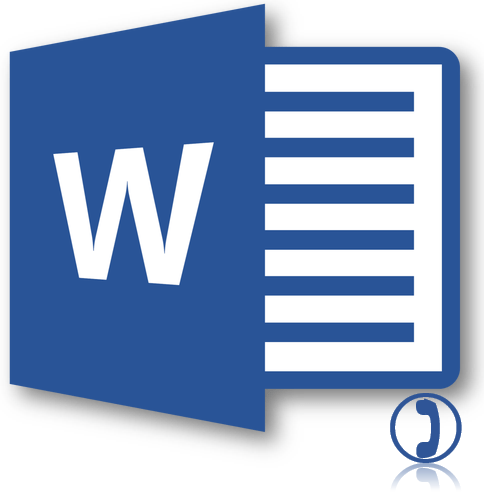
Как часто вы работаете в Microsoft Word и как часто вам приходится добавлять в этой программе различные знаки и символы? Необходимость поставить какой-либо знак, отсутствующий на клавиатуре, возникает не так уж и редко. Проблема в том, что не каждый пользователь знает, где нужно искать тот или иной знак или символ, особенно, если это знак телефона.
Урок: Вставка символов в Ворде
Хорошо, что в Microsoft Word есть специальный раздел с символами. Еще лучше, что в широком обилии шрифтов, доступных в этой программе, есть шрифт «Windings». Написать слова с его помощью у вас не получится, а вот добавить какой-нибудь интересный знак — это вы по адресу. Можно, конечно, выбрать этот шрифт и нажимать подряд все клавиши на клавиатуре, пытаясь найти необходимый знак, но мы предлагаем более удобное и оперативное решение.
Урок: Как изменить шрифт в Ворде
1. Установите курсор там, где должен будет находиться знак телефона. Перейдите во вкладку «Вставка».
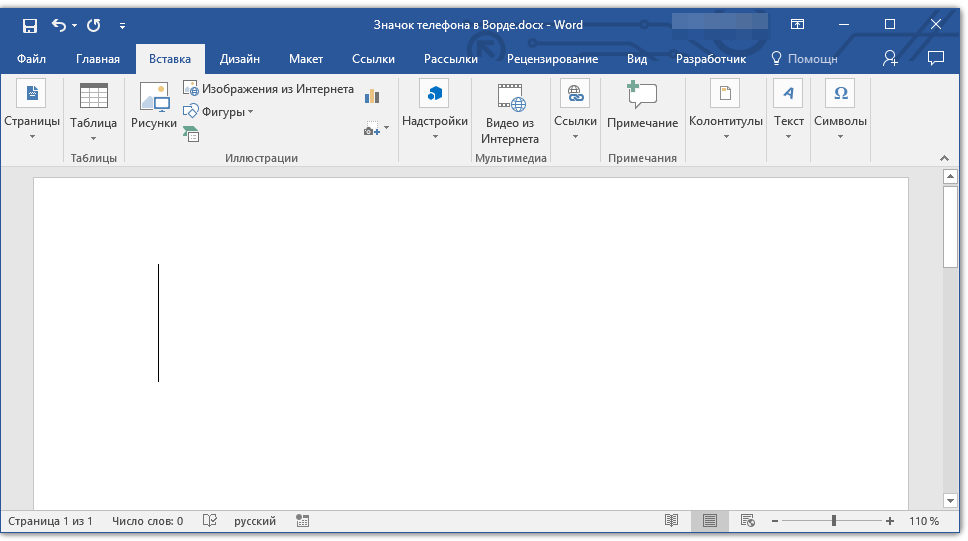
2. В группе «Символы» разверните меню кнопки «Символ» и выберите пункт «Другие символы».
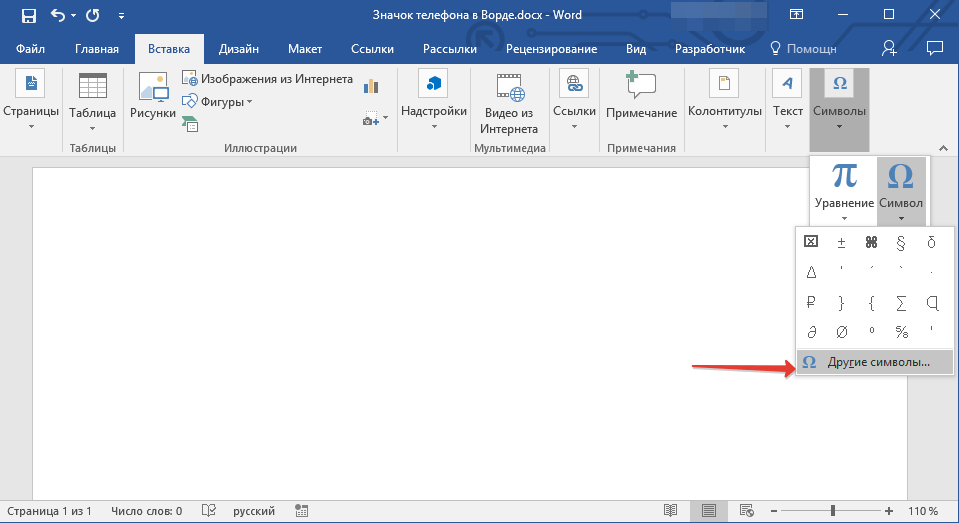
3. В выпадающем меню раздела «Шрифт» выберите «Windings».
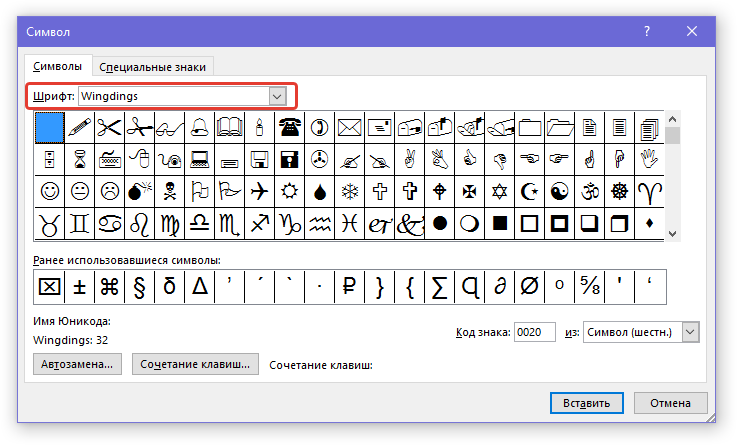
4. В изменившемся списке символов вы сможете найти два знака телефона — один мобильного, другой — стационарного. Выберите тот, который вам нужен, и нажмите кнопку «Вставить». Теперь окно символ можно закрыть.
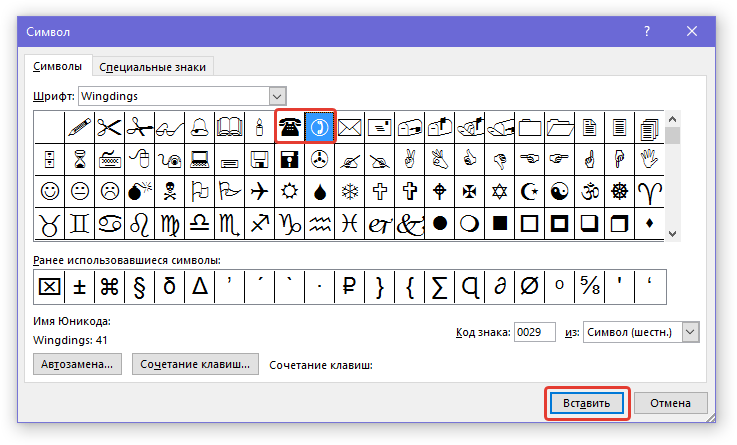
5. Выбранный вами знак будет добавлен на страницу.
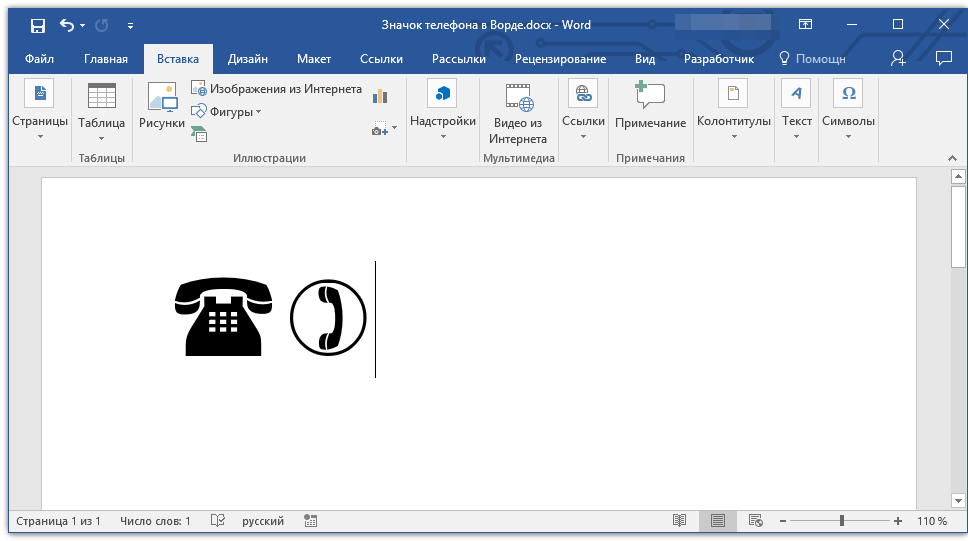
Урок: Как в Word поставить крестик в квадрате

Каждый из этих знаков можно добавить и с помощью специального кода:
1. Во вкладке «Главная» измените используемый шрифт на «Windings», кликните в том месте документа, где будет находиться значок телефона.
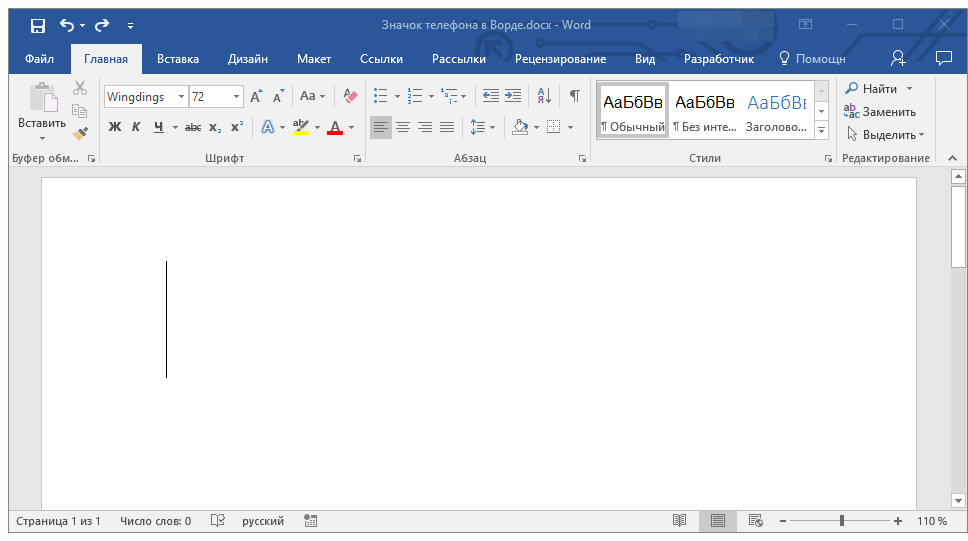
2. Зажмите клавишу «ALT» и введите код «40» (стационарный телефон) или «41» (мобильный телефон) без кавычек.
Важно! Вводить указанный выше код нужно на цифровой клавиатуре (блок NumPad справа) и при включенной клавише NumLock.
3. Отпустите клавишу «ALT», знак телефона будет добавлен.
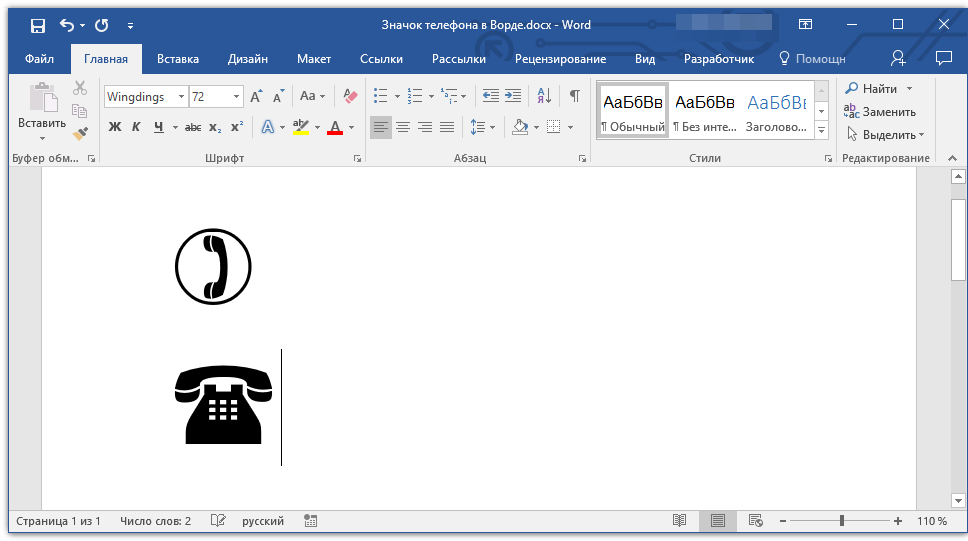
Урок: Как в Ворде поставить знак параграфа
Вот так просто можно поставить знак телефона в Microsoft Word. Если вы часто сталкиваетесь с необходимостью добавления в документ тех или иных символов и знаков, рекомендуем изучить стандартный набор символов, доступных в программе, а также знаки, входящие в состав шрифта «Windings». Последних, к слову, в Ворде аж три. Успехов и обучении и работе!
Еще статьи по данной теме:
Символ телефона в Word (Ворд значок)
Как в Ворде вставить символ телефона? Хорошо, что в Microsoft Word есть специальный раздел с символами. Еще лучше, что в широком обилии шрифтов, доступных в этой программе, есть шрифт «Windings». Написать слова с его помощью у вас не получится, а вот добавить какой-нибудь интересный знак — это вы по адресу. Можно, конечно, выбрать этот шрифт и нажимать подряд все клавиши на клавиатуре, пытаясь найти необходимый знак, но мы предлагаем более удобное и оперативное решение.
1. Установите курсор там, где должен будет находиться знак телефона. Перейдите во вкладку «Вставка».
Вставка специальных символов Microsoft Word: параграф, диаметр, телефон, ножницы, смайлик и т.п.
Для вставки специального символа в Microsoft Word нужно:
- перейти во вкладку «Вставка»,
- в разделе «Символы» (справа в ленте) нажать на кнопку «Символ»,
- выбрать из набора нужный символ (например, смайлик),
- если его там нет, нажать на кнопку «Другие символы»,
- выбрать специальный символ, используя полосу прокрутки.

Для быстрой вставки можно использовать код знака из Юникод. Например, для символа диаметра это код 00D8.
Чтобы вставить специальный символ с обозначением какого-нибудь предмета — например, телефона или ножниц, необходимо выбрать шрифт Wingdings 1 или 2.

Для вставки символа параграфа и других специальных знаков необходимо перейти на закладку «Специальные знаки»
Вставка знаків мобільного та стаціонарного телефону в MS Word
Як часто ви працюєте в Microsoft Word і як часто вам доводиться додавати в цій програмі різні знаки і символи? Необхідність поставити якийсь знак, відсутній на клавіатурі, виникає не так вже й рідко. Проблема в тому, що не кожен користувач знає, де потрібно шукати той чи інший знак або символ, особливо, якщо це знак телефону.
1. Встановіть курсор там, де повинен буде знаходитися знак телефону. Перейдіть у вкладку «Вставка».
2. У групі «Символи» розгорніть меню кнопки «Символ» і виберіть пункт «Інші символи».
3. У випадаючому меню розділу «Шрифт» виберіть «Windings».
4. У зміненому списку символів ви зможете знайти два знака телефону — один мобільного, інший — стаціонарного. Виберіть той, який вам потрібен, і натисніть кнопку «Вставити». Тепер вікно символ можна закрити.
5. Обраний вами знак буде додано на сторінку.
Кожен з цих знаків можна додати і за допомогою спеціального коду:
1. У вкладці «Головна» змініть використовуваний шрифт на «Windings», клікніть в тому місці документа, де буде знаходитися значок телефону.
2. Затисніть клавішу «ALT» і введіть код «40» (стаціонарний телефон) або «41» (мобільний телефон) без лапок.
3. Відпустіть клавішу «ALT», знак телефону буде додано.
Ось так просто можна поставити знак телефону в Microsoft Word. Якщо ви часто стикаєтеся з необхідністю додавання в документ тих чи інших символів і знаків, рекомендуємо вивчити стандартний набір символів, доступних в програмі, а також знаки, що входять до складу шрифту «Windings». Останніх, до речі, в Ворді аж три. Успіхів і навчанні і роботі!

☎ Значок телефона Эмоджи
телефончик, дисковый телефонный аппарат
Нажмите, чтобы скопировать и вставить символ
Emoji
-

apple
-

google
-

facebook
-

twitter
-

mozilla
-

microsoft
-

samsung
-

lg
Значение Эмоджи
На данном сайте, кроме раздела Юникода разнообразные символы, значок телефона можно найти в наборе символов канцелярских принадлежностей.
Само слово телефон происходит от двух греческих слов, которые означают «далеко» и «звук». Много лет, изобретателем этого чуда техники считался Белл. Однако в 2002 году конгресс США принял резолюцию, в которой говорилось, что его изобрёл Меуччи.
По мере совершенствования аппаратов, добавлялись и новые значки телефонов в Юникоде. Вот знак мобильного телефона 📱.
Символ «Значок телефона» был утвержден как часть Юникода версии 1.1 в 1993 г. и был добавлен в Эмоджи версии 1.0 в 2015 г.
Этот текст также доступен на следующих языках:
English;
Deutsch;
Español;
Français;
Свойства
| Версия | 1.1 |
| Блок | Разные символы |
| Тип парной зеркальной скобки (bidi) | Нет |
| Композиционное исключение | Нет |
| Изменение регистра | 260E |
| Простое изменение регистра | 260E |
Телефон
-

Телефонная трубка
-

Факс
-

Мобильный телефон
-

Пейджер
-

Мобильный телефон с указывающей на…
Кодировка
| Кодировка | hex | dec (bytes) | dec | binary |
|---|---|---|---|---|
| UTF-8 | E2 98 8E | 226 152 142 | 14850190 | 11100010 10011000 10001110 |
| UTF-16BE | 26 0E | 38 14 | 9742 | 00100110 00001110 |
| UTF-16LE | 0E 26 | 14 38 | 3622 | 00001110 00100110 |
| UTF-32BE | 00 00 26 0E | 0 0 38 14 | 9742 | 00000000 00000000 00100110 00001110 |
| UTF-32LE | 0E 26 00 00 | 14 38 0 0 | 237371392 | 00001110 00100110 00000000 00000000 |
В этом цифровом мире мы все используем телефоны для разных целей. Вы когда-нибудь задумывались, как вводить разные символы телефона с клавиатуры? К счастью, очень легко набрать телефон, мобильный телефон и связанные с ним символы с помощью сочетаний клавиш с альтернативным кодом. Кроме того, вы можете использовать клавиатуру эмодзи для ввода символов эмодзи телефона.
Тип Телефонные символы
Список символов телефона содержит как эмодзи, так и обычные символы Юникода. Вы можете использовать разные методы для вставки этих символов в Windows, Mac, веб-документы и смартфоны.
Вставка в компьютеры с Windows
Ниже приведен полный список сочетаний клавиш alt-кода для вставки символов телефона на компьютерах с Windows.
- Вы можете удерживать одну из клавиш alt и вводить числа с помощью цифровой клавиатуры на клавиатуре. Например, alt + 128241 сделает символ смайлика мобильного телефона похожим на 📱.
- В документах Word вы можете ввести код, указанный в последнем столбце таблицы, затем нажать клавиши alt и x. Например, 260E и alt + X превратят телефонный смайлик в символ ☎.
| Условное обозначение | название | Код Windows | Код слова |
|---|---|---|---|
| 📱 | Смайлики для мобильных телефонов | Alt + 128241 | 1F4F1 Alt + X |
| 📲 | Мобильный телефон со стрелкой Emoji | Alt + 128242 | 1F4F2 Alt + X |
| ☎ | Телефонный смайлик | Alt + 9742 | 260E Alt + X |
| 📞 | Телефонная трубка Emoji | Alt + 128222 | 1F4DE Alt + X |
| 📟 | Пейджер Emoji | Alt + 128223 | 1F4DF Alt + X |
| 📠 | Факс Emoji | Alt + 128224 | 1F4E0 Alt + X |
| ℡ | Телефонный знак | Alt + 8481 | 2121 Alt + X |
| ⌕ | Телефонный рекордер | Alt + 8981 | 2315 Alt + X |
| ☏ | Белый Телефон | Alt + 9743 | 260F Alt + X |
| ✆ | Знак местоположения телефона | Alt + 9990 | 2706 Alt + X |
| 📴 | Мобильный телефон выключен Emoji | Alt + 128244 | 1F4F4 Alt + X |
| 📵 | Смайлики без мобильных телефонов | Alt + 128245 | 1F4F5 Alt + X |
| Левая телефонная трубка | Alt + 128379 | 1F57B Alt + X | |
| Телефонная трубка со страницей | Alt + 128380 | 1F57C Alt + X | |
| Телефонная трубка в правой руке | Alt + 128381 | 1F57D Alt + X | |
| Белый телефон с тональным набором | Alt + 128382 | 1F57E Alt + X | |
| Телефон с черным тональным набором | Alt + 128383 | 1F57F Alt + X | |
| Телефон поверх модема | Alt + 128384 | 1F580 Alt + X | |
| Раскладной мобильный телефон | Alt + 128385 | 1F581 Alt + X | |
| 📳 | Режим вибрации Emoji | Alt + 128243 | 1F4F3 Alt + X |
| 📶 | Антенные штанги Emoji | Alt + 128246 | 1F4F6 Alt + X |
Использование эмодзи-клавиатуры в Windows 10
Вы можете использовать панель эмодзи на компьютерах с Windows 10 для вставки телефонных эмодзи.
- Поместите курсор в то место, куда вы хотите вставить символ.
- Нажмите «Win Logo +;» или «Win Logo +». ключи.
- Это откроет панель эмодзи.
- Введите «телефон», чтобы отфильтровать все символы смайликов, относящиеся к телефону.
- Щелкните символ, чтобы вставить его в документ.
Помните, что на панели смайлов будут отображаться только символы смайликов из приведенного выше списка, а не другие символы телефона.
Вставить символы телефона в Mac
Mac поддерживает только четырехзначный шестнадцатеричный код с alt или option. Таким образом, вы можете ввести следующие четыре символа телефона с помощью сочетаний клавиш. Помните, что для работы этих ярлыков необходимо переключить метод ввода Unicode Hex.
| ℡ | Телефонный знак | Вариант + 2121 |
| ⌕ | Телефонный рекордер | Вариант + 2315 |
| ☏ | Белый Телефон | Вариант + 260F |
| ✆ | Знак местоположения телефона | Option + 2706 |
Для остальных символов, включая эмодзи, вам нужно использовать приложение Character Viewer.
- Поместите курсор в то место, куда вы хотите вставить символ телефона.
- Нажмите клавиши «Command + Control + Пробел» или перейдите к пункту меню «Правка> Эмодзи и символы».
- Это откроет приложение для просмотра персонажей.
- Введите «телефон» в поле поиска, чтобы отфильтровать соответствующие символы.
- Дважды щелкните символ, чтобы вставить его в документ.
- Для некоторых символов Mac предлагает варианты шрифтов. Вы можете предварительно просмотреть вариант и выбрать его из списка на боковой панели.
Введите символы телефона в смартфон
Независимо от того, используете ли вы смартфон или планшет на базе Android или iOS, вы можете использовать клавиатуру эмодзи для вставки символов эмодзи телефона. Например, нажмите значок земного шара на клавиатуре iPhone, чтобы переключиться на ввод смайлов. Вы можете найти символы телефона в категории объектов, нажав на значок лампочки. Найдя символ, нажмите на него, чтобы вставить в текст.
Вставить символы телефона в HTML и CSS
Вы также можете легко вставлять символы телефона в веб-документы HTML и CSS. Ниже приведены примеры кода для HTML и CSS, вы можете заменить десятичный или шестнадцатеричный код, чтобы вставить соответствующий символ.
<span>📞<span>
<span>📞</span>li:before {
content:1F4F1;
}Варианты символов
Символы смайликов телефона отображаются в виде сплошной пиктограммы, поэтому вы не можете настроить смайлы. Однако вы можете применить цвет и изменить фон для других символов линейной диаграммы.
Ссылка на изображение
Вы можете щелкнуть правой кнопкой мыши изображение ниже и загрузить его на свой компьютер, если вы хотите сохранить автономную ссылку для ярлыков.
Примечание: Не все символы телефона поддерживаются не на всех платформах. Например, в Mac вы увидите рамку вместо символа для некоторых символов, таких как правая телефонная трубка.
